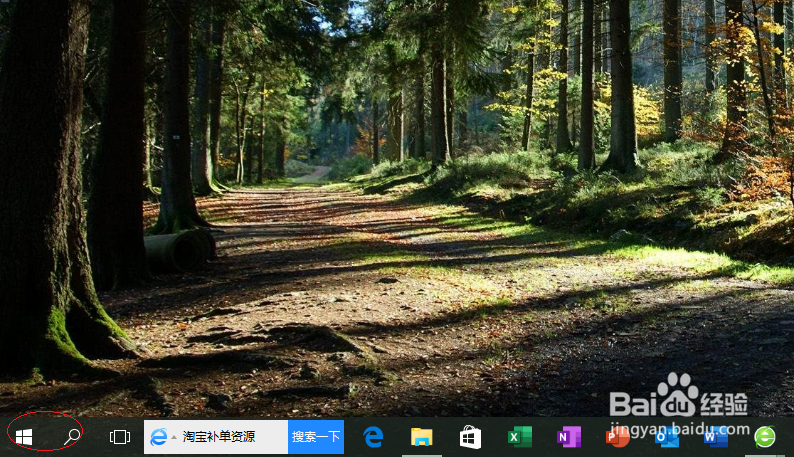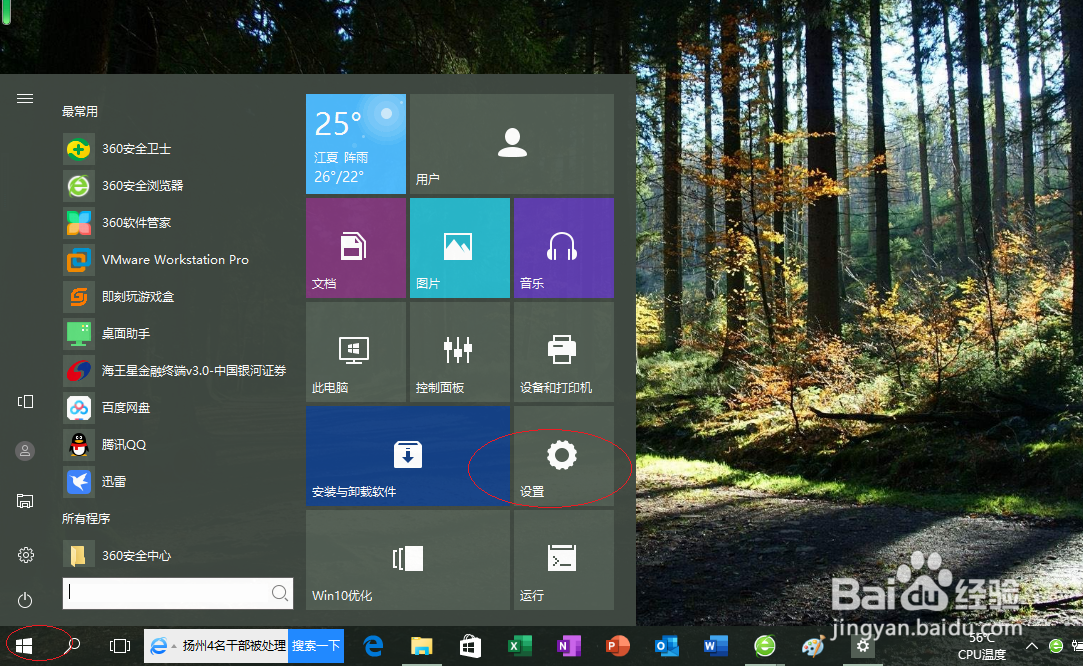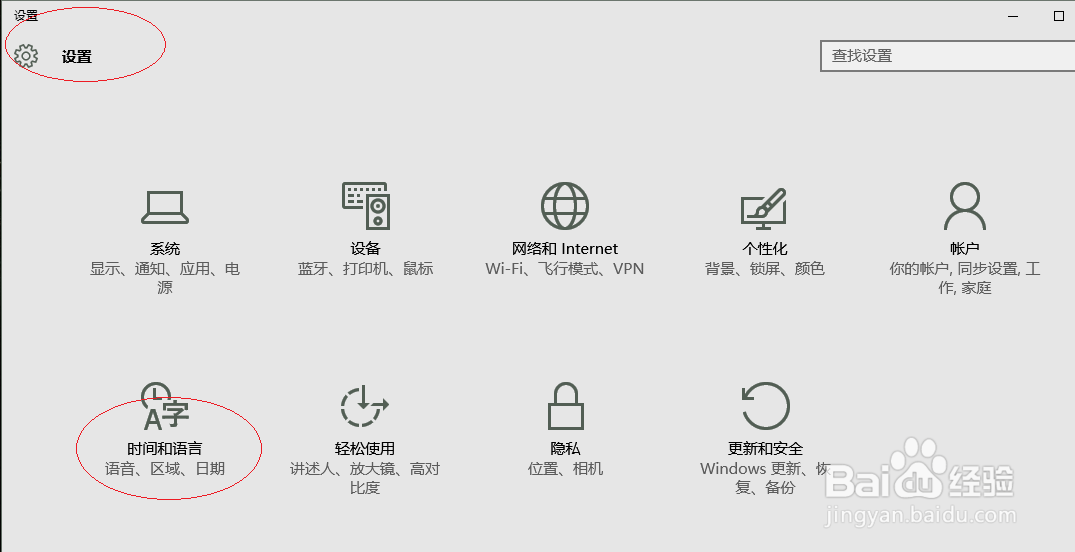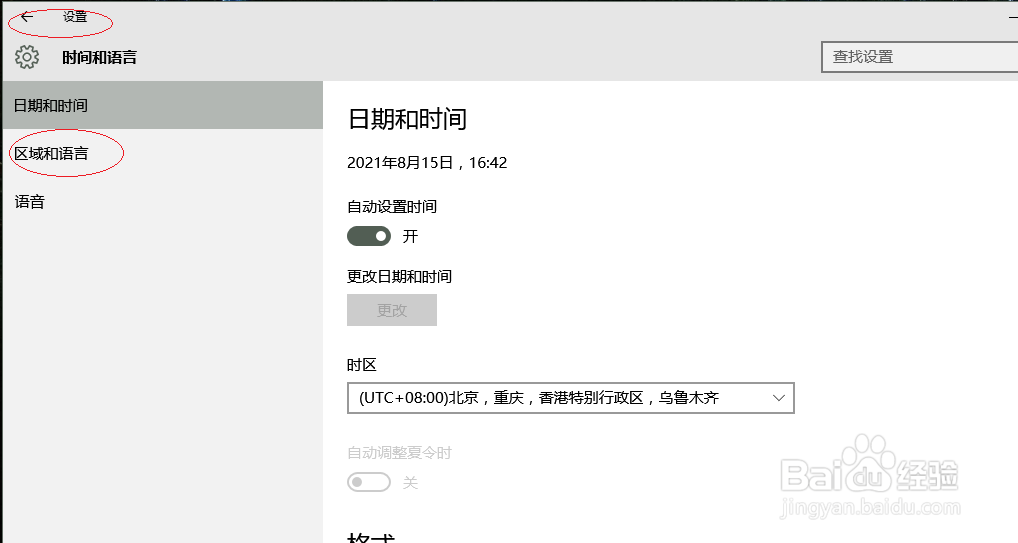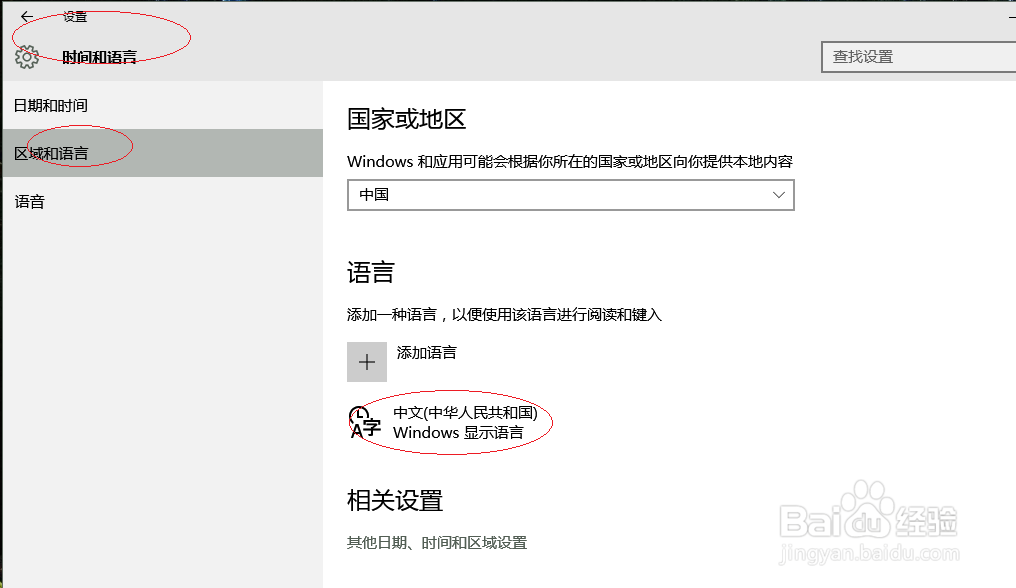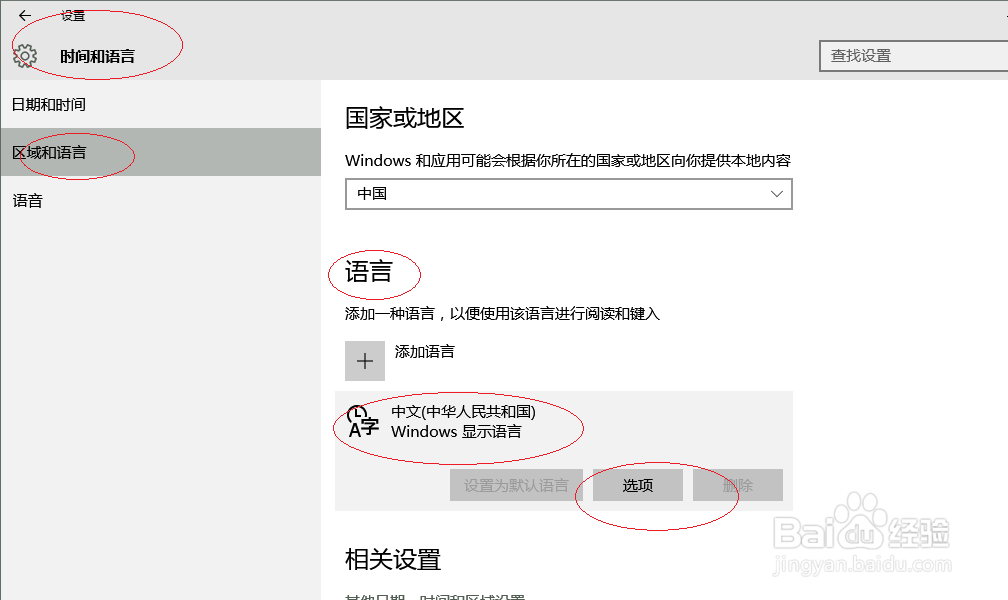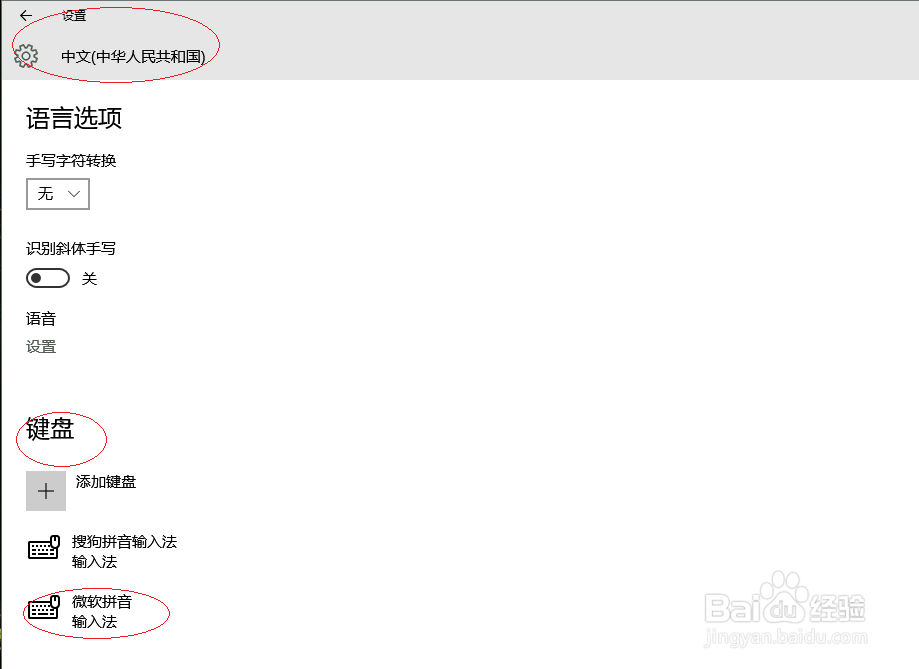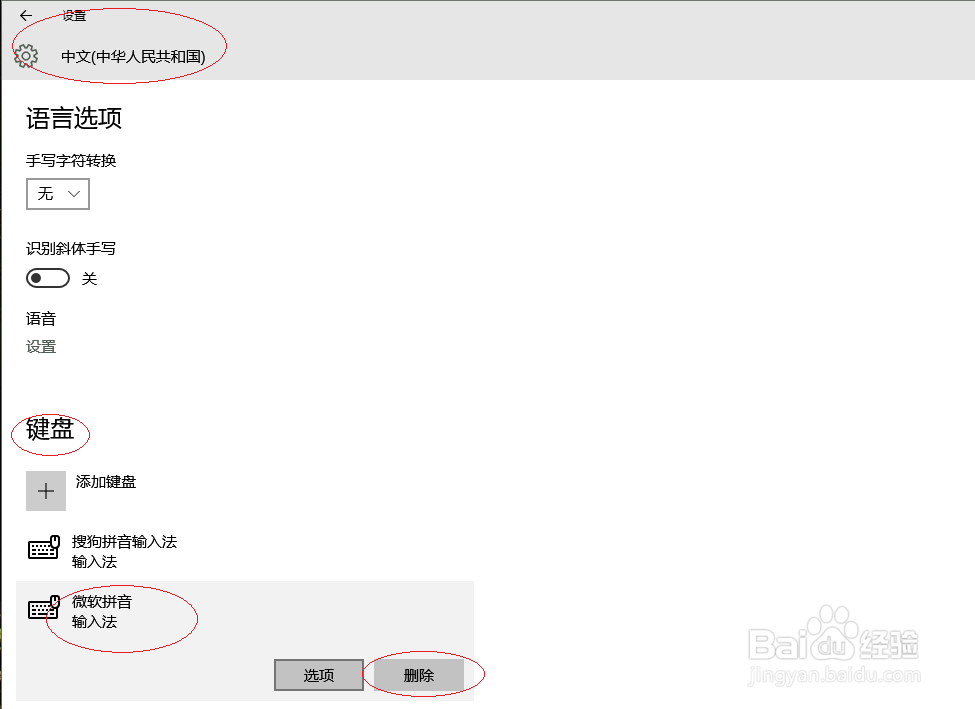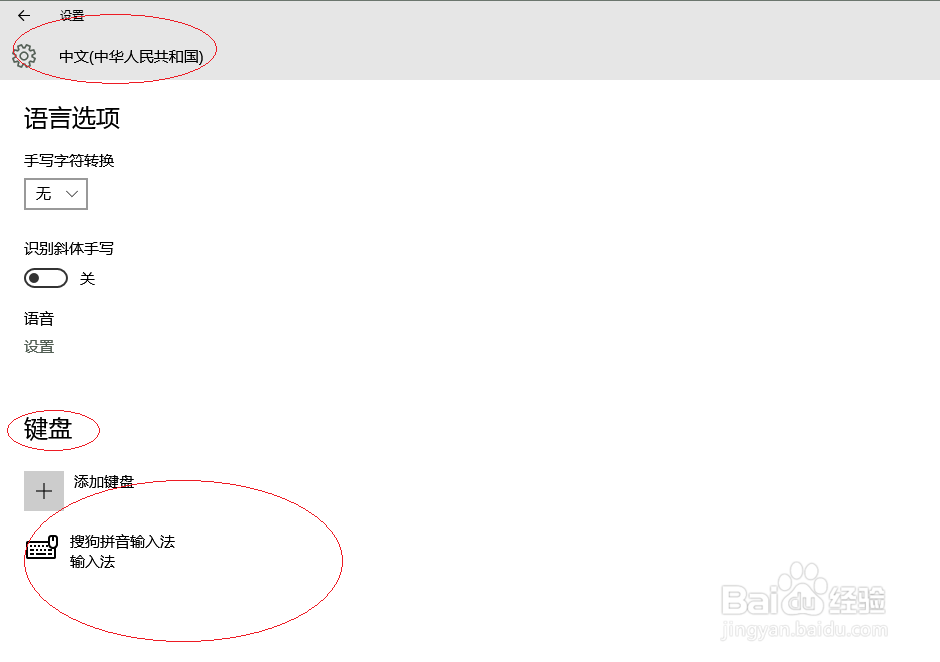Windows 10如何删除微软拼音输入法
1、点击Windows 10任务栏"开始"按钮
2、点击右侧"设置"磁贴
3、点击"时间和语言"图标
4、选择左侧"区域和语言"项
5、点击"中文Windows显示语言|选项"按钮
6、点击"微软拼音输入法|删除"按钮
7、完成删除微软拼音输入法的操作,本例到此谢谢关注
声明:本网站引用、摘录或转载内容仅供网站访问者交流或参考,不代表本站立场,如存在版权或非法内容,请联系站长删除,联系邮箱:site.kefu@qq.com。
阅读量:73
阅读量:44
阅读量:59
阅读量:68
阅读量:78